以前C盘可以清理掉Windows.old,现在没法清除了?
windows old文件是Windows系统升级后自动生成的系统文件,主要包含旧系统的Windows、Program Files、Users三个重要目录,你可以简单理解为系统备份,避免系统升级失败或者系统回滚数据丢失。以前的详细信息是磁盘清理,可以直接清理掉Windows old,但是最近发现清理不掉了?这该怎么办呢?下面小编为大家带来解决方法介绍!
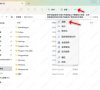
更新日期:2022-10-03
来源:系统部落
如果升级或更新系统后发现新版本的系统体验并不好,其实可以选择从Windows.old一键恢复系统,将系统还原到之前的状态。或者是系统升级之后文件丢失了,也是可以从Windows.old恢复的。下面就来看看小编为大家带来的Windows.old一键恢复系统或文件的教程方法。
Windows.old一键恢复系统:
1、转到“设置”>“更新和安全”>“恢复”。
2、然后,您将看到几个选项,包括“重置此电脑”、“回退到Windows7(取决于Windows的旧版本)”以及其他选项。向下滚动到“回退到Windows7”部分,然后点击“开始”。
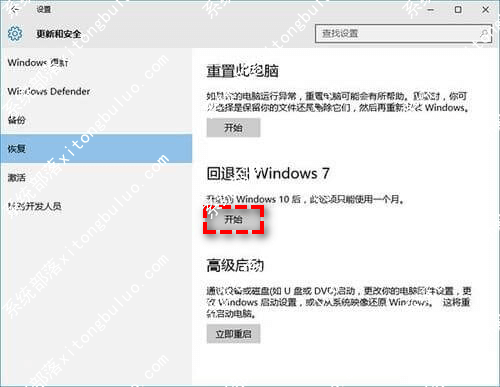
3、按照提示向导进行操作,并完成其余步骤,这样便可以成功使用Windows.old文件夹来还原旧的Windows系统了,此方法同样适用于从Windows.old还原Win10/11。
Windows.old一键恢复文件:
1、在Windows10/11中打开“此电脑”。
2、访问位于C盘根目录下的Windows.old文件夹,浏览位于C:\Windows.old\Users\用户名中的个人文件。

3、选择需要的文件或文件夹,右键点击它并选择“复制”。然后,转到要储存文件或文件夹的位置,右键点击空白处,然后选择“粘贴”即可从Windows.old文件夹中恢复您需要的文件。
4、如果您需要恢复多个文件的话,请重复此步骤,直到需要的数据被复制粘贴完为止。
当您在Windows.old文件夹中浏览文件时,有可能会发现某些重要文件丢失或不在Windows.old文件夹中,出现这个问题的原因可能是文件传输无法正常工作造成的。
虽然这种情况很少见,但如果您不想丢失任何重要数据,建议您提前备份文件确保数据安全不丢失。而且Windows.old文件夹并不会在您的电脑中保留很长时间,所以您也可以选择将Windows.old文件夹备份到其他位置,以避免后期需要时但Windows.old文件夹却已自动删除的情况。
以前C盘可以清理掉Windows.old,现在没法清除了?
windows old文件是Windows系统升级后自动生成的系统文件,主要包含旧系统的Windows、Program Files、Users三个重要目录,你可以简单理解为系统备份,避免系统升级失败或者系统回滚数据丢失。以前的详细信息是磁盘清理,可以直接清理掉Windows old,但是最近发现清理不掉了?这该怎么办呢?下面小编为大家带来解决方法介绍!
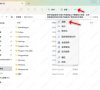
windows.old可以删除吗 windows.old能不能删除详细介绍
最近有很多用户反应在重装系统后发现电脑中多了以及超级大的文件windows old,而且这文件有时还删不了,其实这就是我们以前的系统,如果我们不需要还原以前的系统,它就没用了,可以直接删除掉,下面带来彻底删除windows old的方法。

戴尔如何恢复原装系统 戴尔一键恢复出厂自带系统
在使用电脑的过程中,总会遇到一些无法解决的问题,大家可以先不用急着重装系统,恢复出厂系统就能够解决一部分的系统问题。那戴尔电脑如何恢复原装系统?下面小编就来告诉大家戴尔一键恢复出厂自带系统的方法。

笔记本电脑系统如何恢复出厂设置?电脑系统恢复出厂设置教程
笔记本电脑系统如何恢复出厂设置?电脑系统恢复出厂设置会直接将系统恢复成初始状态,下面小编带来了笔记本电脑系统恢复出厂设置的两种方法,一起来看看吧。
